Jaký je program Anydesk a jak jej používat

- 644
- 130
- Baltazar Kocman
Program Anydesk je software pro správu vzdáleného počítače. Používá se jak soukromými jedinci (například k tomu, aby se soubory uložily doma) a rozvětvené společnosti s velkým počtem zaměstnanců, kterým úřady nebo správce systému pomáhají porozumět současnému problémům.

Anydesk má vysokou rychlost a nízkou konzumaci zdrojů. Pro něj nemusíte zapnout zjednodušený design, změnit rozlišení displeje nebo deaktivovat komplexní moderní grafické styly.
Dále podrobně analyzujeme, jaké schopnosti má program a jak jej nakonfigurovat.
Kde stáhnout AnyDesk a jak nainstalovat
Anydesk lze stáhnout přímo z webových stránek vývojáře, protože jsou zcela zdarma, peníze budou požádány pouze o program s pokročilými funkcemi pro firemní klienty.
- Otevřete hlavní stránku a klikněte na velké tlačítko Stáhnout.
- Pokud chcete přístup k PC bez třetí strany, která umožní a naváže spojení, potřebujete úplnou instalaci. A pokud to čas od času potřebujete, můžete se dostat s verzí na Flash Drive.
- Přenosná možnost je automaticky stažena: Otevřete ji a v dolním levém kliknutí nainstalujte AnyDesk na tento počítač a vyberte umístění úložiště.
- V případě potřeby dejte před věty a vytvořte zkratku na ploše a v nabídce „Start“.
- Souhlasíte s pravidly licence a klikněte na Instalovat.
- Počkejte na konec instalace.
Program umožňuje ovládat počítač bez přítomnosti jiné osoby vedle něj, pro kterou je Anydesk automaticky přidán do „automatického zatížení“ a začíná s OS.
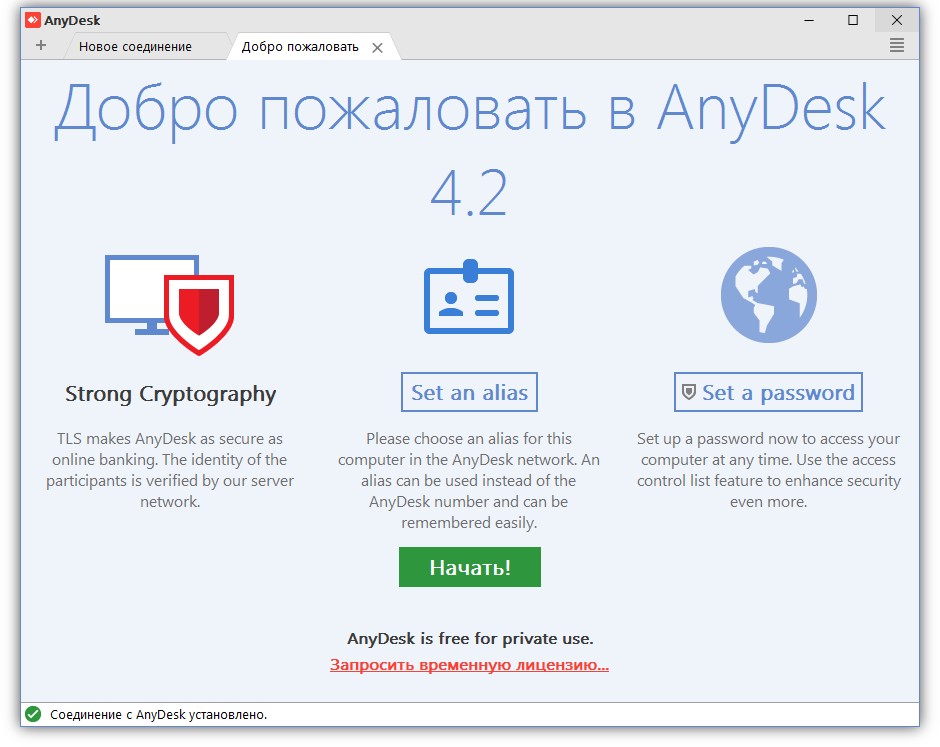
Zdravím okno v programu
Jak se připojit ke vzdálenému počítači
Chcete -li používat funkci vzdáleného přístupu, nemusíte tolik:
Pokud chcete, aby se k vám někdo připojil, najděte sloupec adresy Anydesk v hlavním okně aplikace a zkopírujte vše, co je zde uvedeno, a poté odečtete nebo odešlete tato data jiné osobě. V přenosné verzi uvidíte pouze numerickou hodnotu a v plném rozsahu - název uživatele PC. Při pokusu o připojení se okno objeví s možnostmi: „Přijmout“/ „odmítnout“.
Pokud se tedy připojíte k jinému počítači, musíte se zeptat na adresu od jejího majitele a zadat jinou linku na pracovišti. Poté vás firewall Windows požádá o to, abyste poskytli povolení pro Anydesk - souhlasím a počkejte, až váš přítel přijme žádost o připojení.
Když se někdo připojí bez předběžné dohody a nemůžete si vzpomenout, kdo to je a co potřebuje, neváhejte kliknout na „odmítnutí“. Podvodníci často používají programy vzdáleného přístupu: mohou otevřít jakoukoli stránku, kde jste nenechali profil, přiřadit vaše data, přenášet peníze atd. Str. Ze stejného důvodu byste neměli nahlásit adresu v Anydesk všem v řadě nebo ji uložit na veřejném místě (například zaznamenané na letáku, který je na vašem pracovišti přilepený v kanceláři).
Chápeme funkce AnyDesk
Když se připojíte k jinému počítači, uvidíte speciální okno se sadou nástrojů pro práci. Podívejme se, jak se vedení provádí.
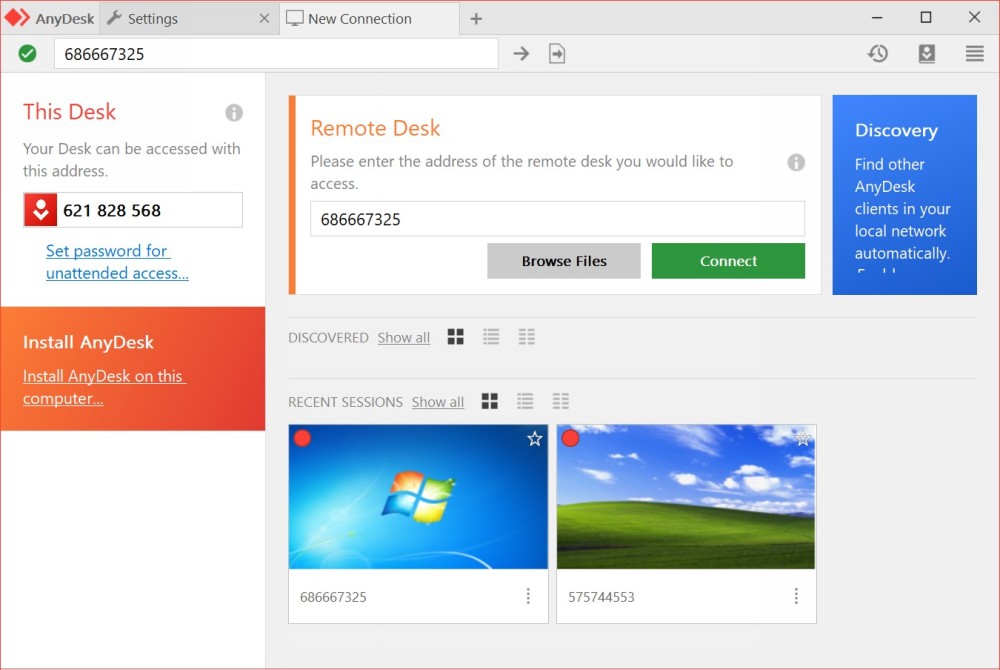
Výběr nového připojení a seznam předchozích relací
Vpravo nahoře je funkční linka s ikonami natažena:
- „Monitor“ - zde můžete přepínat mezi monitory počítače, za nimiž sedíte a spravujete.
- "Chat" - zde můžete komunikovat s majitelem počítače připojeného k vašemu. To je velmi pohodlné, pokud něco vysvětlíte a ukážete například naučit osobu, jak nakonfigurovat určitý program a použít jej.
- Požadavek na Exint (první položka v pádu nabídky akce) - umožňuje vám získat práva správce pro podřízený počítač (majitel je potvrzen). To může být užitečné, pokud podniknete kroky související s úpravou registru na jiném počítači, kontrolou systému atd. Str.
- Spínací strany (druhá položka v nabídce Drop -Down Action) - Umožňuje vám dominantní z podřízeného PC a naopak. Za to se nemusíte zotavovat.
- Ctrl+Alt+Del (třetí položka v nabídce Action Drop -Down Action) je dobře známá sada klíčů, která otevírá nabídku, ze kterých můžete nazvat „odeslání úkolů“, ukončete systém, změňte uživatele atd. Str.
- Vezměte snímek obrazovky (čtvrtá položka v akci Falling Menu) - Vytvořte obrázek obrazovky.
Můžete také zapnout zvuk na jiném počítači a slyšet, co se tam děje. To poněkud zpomaluje práci programu, takže je lepší tuto možnost použít pouze v případě potřeby.
Při aktivaci režimu prohlížení ztratíte schopnost manipulovat s kurzorem, otevřít a uzavřít programy atd. Str. Tato funkce je nutná, když vám chce projektator jednoduše ukázat, co se děje, když provádí určité akce.
Můžete také změnit kvalitu obrazu, velikost okna a nakonfigurovat nekontrolovaný přístup - pak podrobněji zvážíme, jak to funguje.
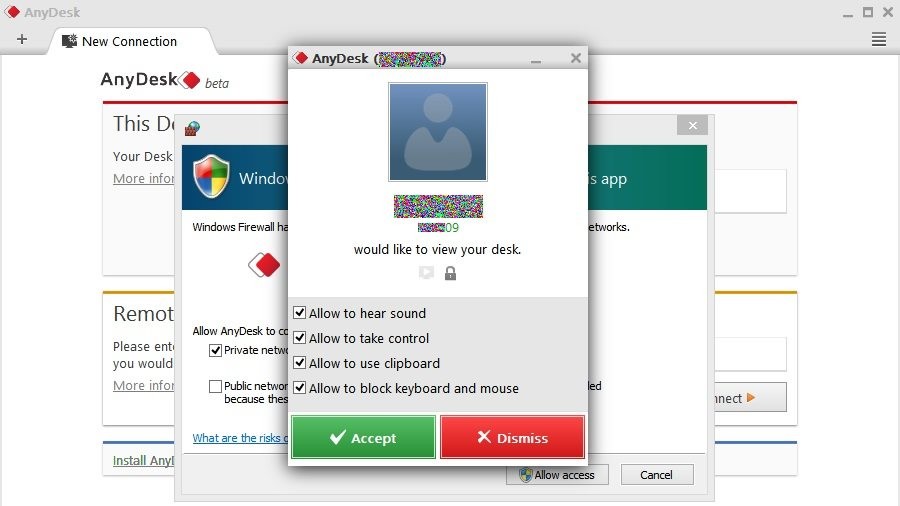
Dialogové okno příchozího připojení
Konfigurace nekontrolovaného přístupu
V AnyDesk můžete nakonfigurovat nekontrolovaný přístup k jinému počítači. To znamená, že během práce můžete otevřít domácí počítač a udělat vše, co potřebujete, bez asistenta, který by připojil připojení.
Nastavení se provádí následovně:
- V počítači, který má být spravován, musíte spustit Anydesk a kliknout napravo od změny hesla přístupu na pracoviště.
- V novém okně vlevo musíte vybrat sekci zabezpečení a nastavit povolení bez dozoru přístupu.
- Přijďte se spolehlivým heslem, takže pouze vy máte možnost se připojit.
Odstranění programu
Obecně smazat nainstalovaný program AnyDesk není obtížné. Stačí otevřít „Ovládací panel“ - „Odstranění programů“, vybrat ten pravý a stisknout „Odstranit“ a poté restartovat PC. Ale někdy to nefunguje, existuje oznámení, že software se v současné době používá. V tomto případě proveďte následující:
- Řídit slovo „provést“ a klikněte na „Inter“ do vyhledávání systému.
- Klikněte na odpovídající ikonu s dalším tlačítkem a vyberte Spusťte jako správce.
- V řádku, který se objeví, zadejte: % appData % a klikněte na OK.
- Najděte složku Anydesk a smažte ji.
- Začněte znovu „spustit“, ale tentokrát nastavte příkaz MSCONFIG a odstraňte značku AnyDesk z automatického zatížení.
- Zavolejte „Správce úloh“, zvýrazněte program a klikněte na „Zastavit proces“.
- Nyní se znovu vraťte na „ovládací panel“ a zbavte se standardního způsobu.
Nyní víte, jak smazat AnyDesk z počítače. Přenosná verze samozřejmě taková opatření nevyžaduje - pouze ji nevypustí z flash disku, pokud to není potřeba.
- « Jak vyřešit problém nedostatku synchronizace sluchátek Airdots
- Průvodce Minitool oddíl, co může nástroj a jak s ním pracovat »

